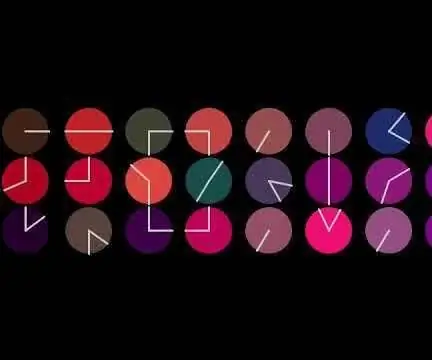
Cuprins:
- Autor John Day [email protected].
- Public 2024-01-30 11:42.
- Modificat ultima dată 2025-01-23 15:04.
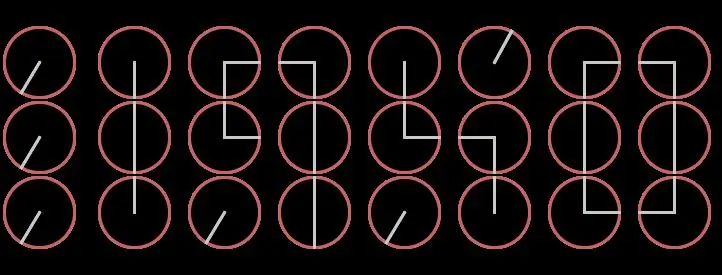
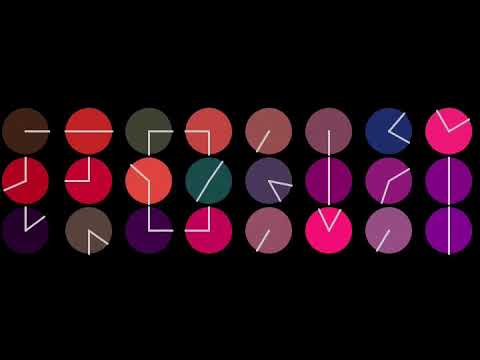
Cu ceva timp în urmă am văzut un Tweet din contul oficial arduino vorbind despre un proiect uimitor numit „clockception!”, Proiectul pare a fi un ceas digital creat folosind 24 de ceasuri analogice! Videoclipul a rulat câteva secunde și nu am avut detaliile tehnice, dar am fost uimit! Așadar, am decis să creez un nou proiect de la zero inspirat dintr-un concept și imagini similare, dar mai colorat folosind procesarea și un Raspberry Pi. La început, poate este dificil să înțelegem ce este „un ceas digital format din 24 de ceasuri analogice”. O imagine valorează o mie de cuvinte.
Am decis să replic proiectul creând software-ul de la zero folosind Processing, un Raspberry Pi și un mic panou de ecran. Am folosit o pălărie cu ecran TFT de 3,5”, dar poate că este mai ușor să folosesc un ecran obișnuit fără cadru HDMI de 7”. Dimensiunea finală a panoului ecranului depinde de dvs.
Pasul 1: Ingrediente:
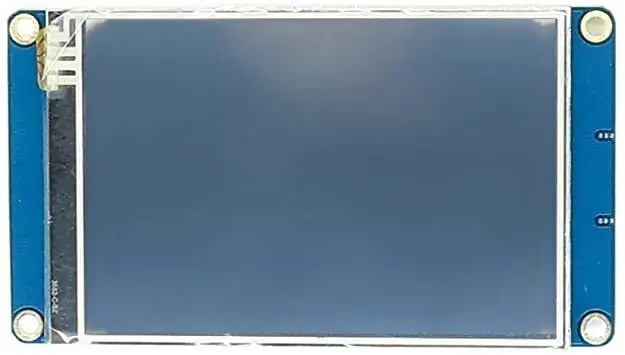
- Raspberry Pi 3 funcțional sau mai mare
- Panoul ecranului, un ecran HDMI de 7”este cea mai ușoară opțiune, dar folosesc o pălărie TFT de 3’5”
- Cadru din lemn, creat de o mașină de tăiat cu laser
Pasul 2: Instalați Raspberry Pi OS
Instalați Raspberry Pi OS cu pachete actualizate pe Raspbery Pi:
- Descărcați ultimul Raspberry Pi Os
- Transferați imaginea pe un card micro SD
- Porniți Raspberry Pi
- Configurați sistemul și actualizați pachetele
Pasul 3: Panou ecran
Pentru a crea proiectul metaclock puteți utiliza orice panou de ecran sau monitor, dar vă recomand să utilizați un ecran HDMI de 7 "sau 10" fără rame, astfel încât să puteți utiliza metaclockul ca ceas de perete sau desktop.
Conexiunea video mini / micro / HDMI este recomandată datorită instalării ușoare, utilizarea unei pălării de ecran mai mici cu o conexiune GPIO implică utilizarea driverelor și care poate fi dificilă în unele cazuri.
Pasul 4: Instalați Procesarea, descărcați și configurați codul

Trebuie să instalați procesarea pe Raspberry Pi, urmați instrucțiunile de aici: (https://pi.processing.org/)
Apoi, descărcați schița de procesare de pe
Va trebui să modificați parametrii de schiță (cum ar fi dimensiunea cercurilor, lățimea, înălțimea, distanța dintre cercuri …) pentru a se potrivi dimensiunii ecranului.
Mod curcubeu: nou mod uimitor special conceput pentru concursul de curcubeu instructabile. Acest mod permite o umplere dinamică colorată a sferelor de ceas analogice.
Pasul 5: Cadrul
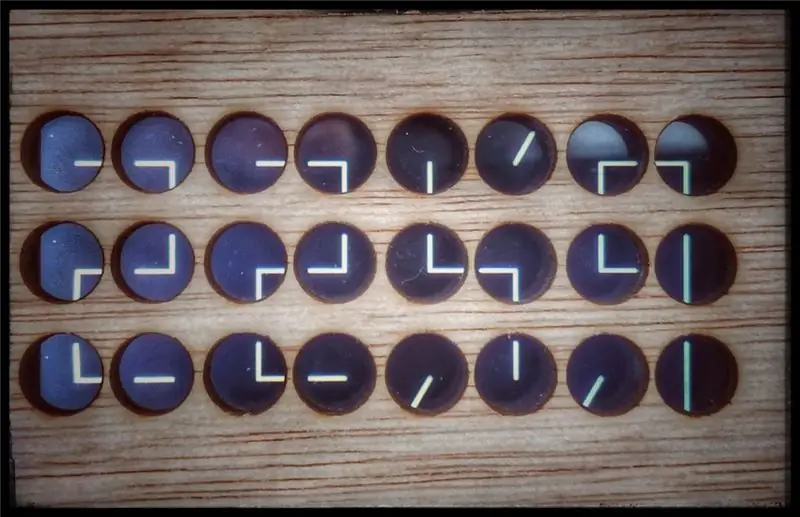
Creați un cadru din lemn folosind o imprimantă 3D, un CNC sau o mașină de tăiat cu laser, aceasta va depinde și de dimensiunea ecranului dvs., dar aveți un exemplu atașat.
Recomandat:
Cum să faci 4G LTE dublă antenă BiQuade Pași simpli: 3 pași

Cum să fac 4G LTE Double BiQuade Antenna Pași simpli: De cele mai multe ori mă confrunt, nu am o putere de semnal bună pentru lucrările mele de zi cu zi. Asa de. Căut și încerc diferite tipuri de antenă, dar nu funcționează. După un timp pierdut, am găsit o antenă pe care sper să o fac și să o testez, pentru că nu se bazează pe principiul
Design de joc în Flick în 5 pași: 5 pași

Designul jocului în Flick în 5 pași: Flick este un mod foarte simplu de a crea un joc, în special ceva de genul puzzle, roman vizual sau joc de aventură
Sistemul de alertă pentru parcarea inversă a autovehiculului Arduino - Pași cu pași: 4 pași

Sistemul de alertă pentru parcarea inversă a autovehiculului Arduino | Pași cu pas: în acest proiect, voi proiecta un senzor senzor de parcare inversă Arduino Car Circuit folosind senzorul cu ultrasunete Arduino UNO și HC-SR04. Acest sistem de avertizare auto bazat pe Arduino poate fi utilizat pentru navigație autonomă, autonomie robotică și alte r
Detectarea feței pe Raspberry Pi 4B în 3 pași: 3 pași

Detectarea feței pe Raspberry Pi 4B în 3 pași: În acest instructabil vom efectua detectarea feței pe Raspberry Pi 4 cu Shunya O / S folosind Biblioteca Shunyaface. Shunyaface este o bibliotecă de recunoaștere / detectare a feței. Proiectul își propune să obțină cea mai rapidă viteză de detectare și recunoaștere cu
Cum să faci un contor de pași ?: 3 pași (cu imagini)

Cum să fac un contor de pași ?: obișnuiam să performez bine la multe sporturi: mersul pe jos, alergatul, mersul pe bicicletă, jocul de badminton etc. Îmi place să călăresc să călătoresc în preajmă. Ei bine, uită-te la burtica mea ostilă …… Ei bine, oricum, decid să reîncep să fac mișcare. Ce echipament ar trebui să pregătesc?
